怎么修改文件后缀名 win11 win11文件后缀名修改教程
更新时间:2024-12-28 14:45:14作者:jiang
在使用Win11系统时,有时候我们会遇到需要修改文件后缀名的情况,不过对于一些不太熟悉电脑操作的人来说,可能会觉得这个操作比较复杂。今天我们就来分享一下Win11文件后缀名修改的教程,让大家可以轻松快捷地完成这个操作。接下来我们将详细介绍如何在Win11系统下修改文件后缀名,让大家能够更加方便地处理文件。
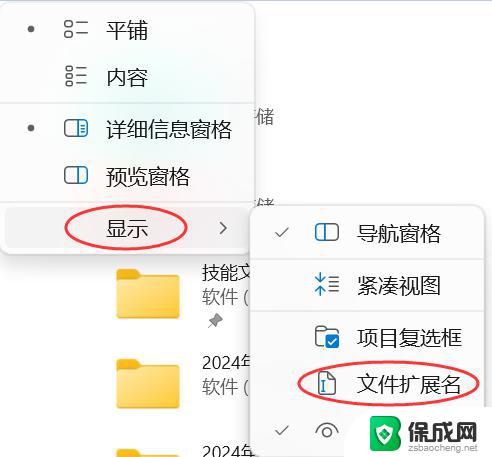
win11文件后缀名修改方法
1、首先我们打开“此电脑”,点击上方栏的“查看”
2、然后在下拉菜单中选中“显示”再勾选“文件扩展名”(如果已经勾选就不用再勾了)
3、修改完成后,我们找到想要修改的文件,右键点击它,再点击“重命名”
4、点击后,我们就能修改文件的后缀名了。
5、最后会弹出提示窗口,点击“是”就可以了。
以上就是怎么修改文件后缀名 win11的全部内容,还有不懂得用户就可以根据小编的方法来操作吧,希望能够帮助到大家。
怎么修改文件后缀名 win11 win11文件后缀名修改教程相关教程
-
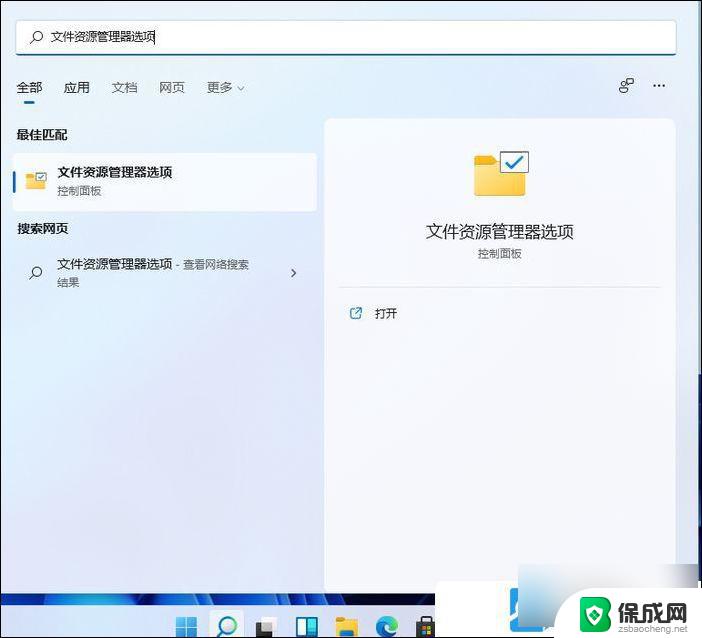 win11如何设置文件名后缀显示 Windows 11文件后缀名格式修改
win11如何设置文件名后缀显示 Windows 11文件后缀名格式修改2024-10-13
-
 win11更改后缀名 Win11文件后缀名修改步骤
win11更改后缀名 Win11文件后缀名修改步骤2025-01-07
-
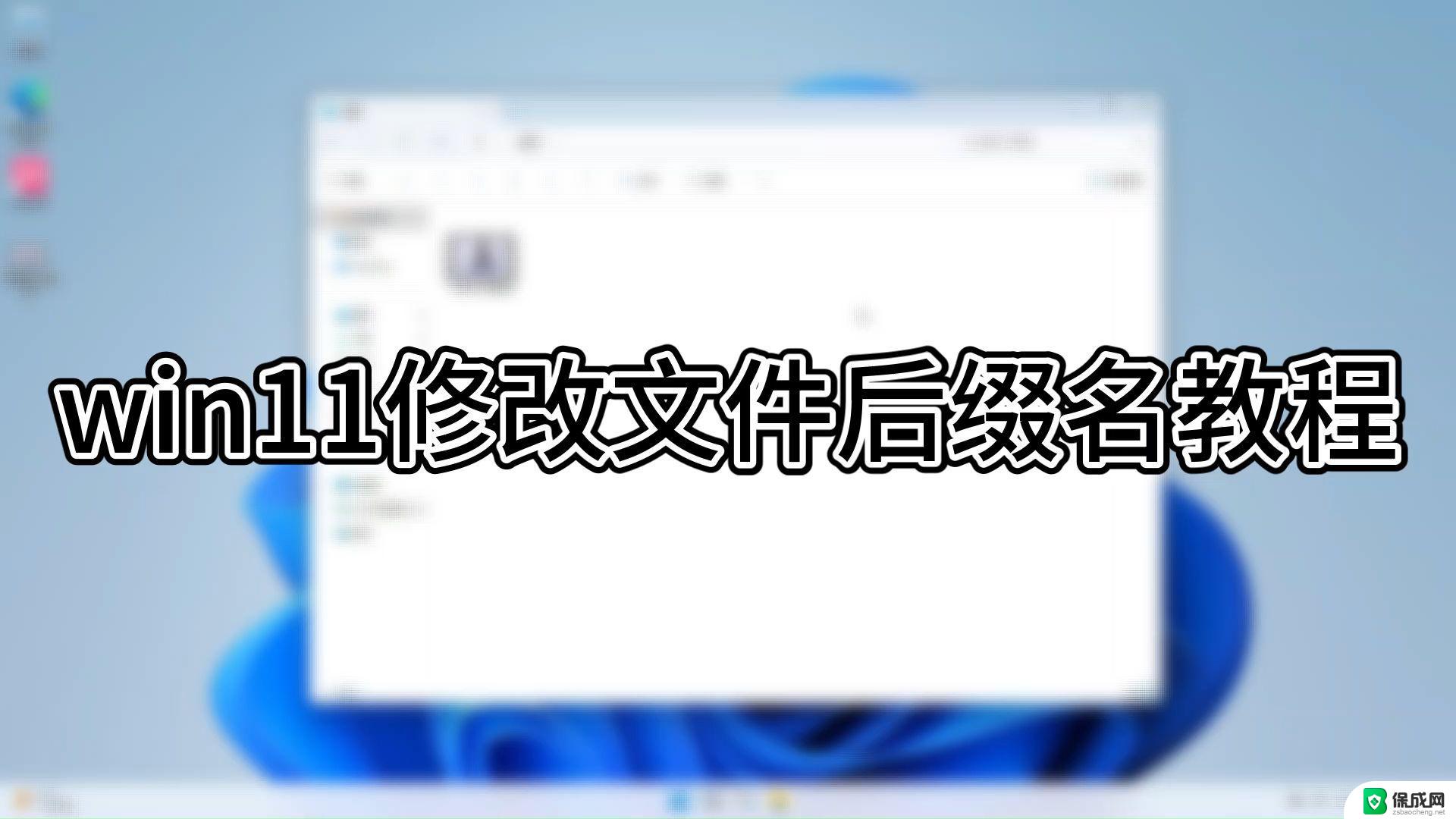 win11如何修改电脑后缀 win11文件后缀修改教程
win11如何修改电脑后缀 win11文件后缀修改教程2024-10-30
-
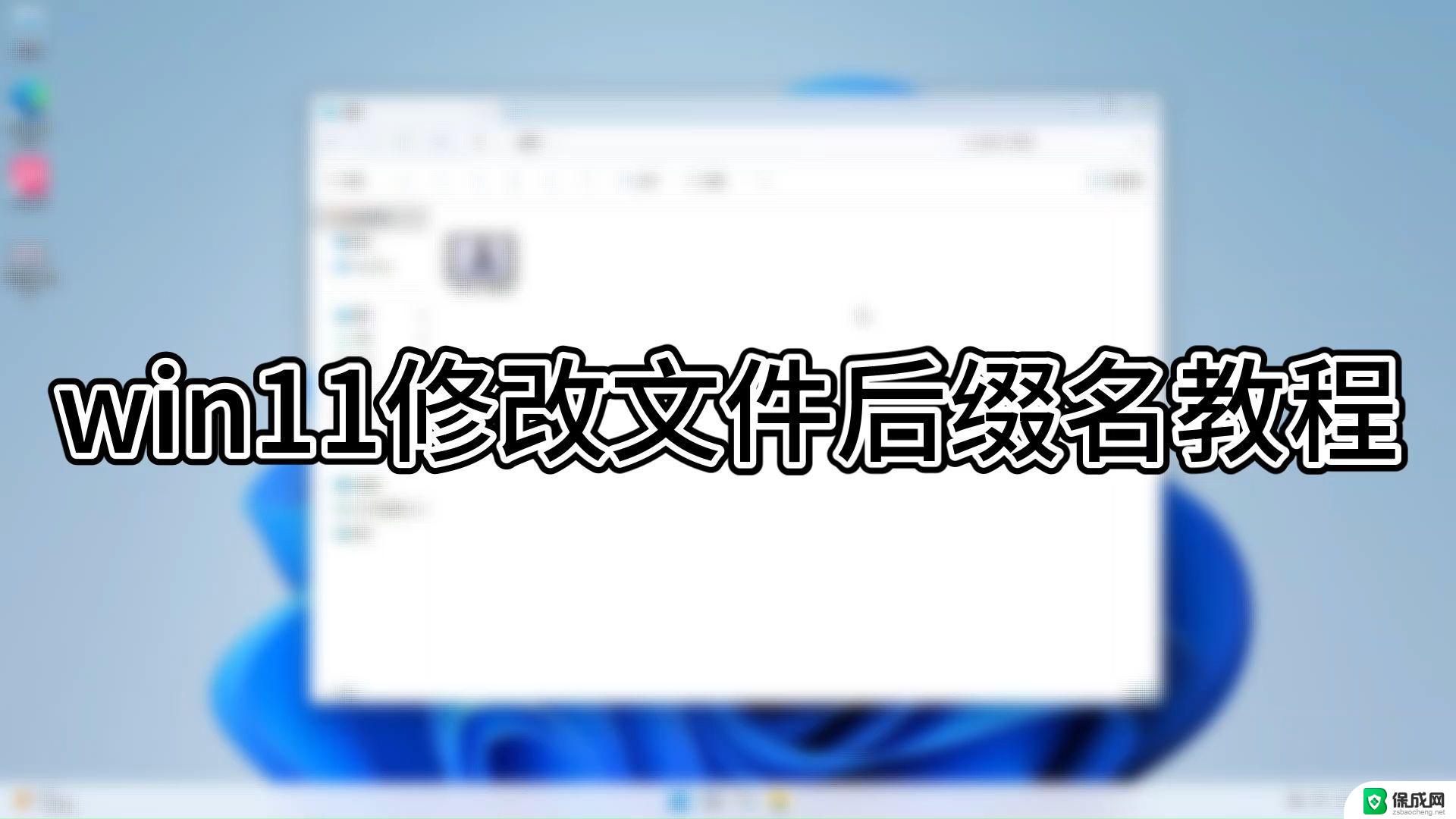 win11如果改文件后缀 win11怎么批量修改文件后缀
win11如果改文件后缀 win11怎么批量修改文件后缀2024-10-25
-
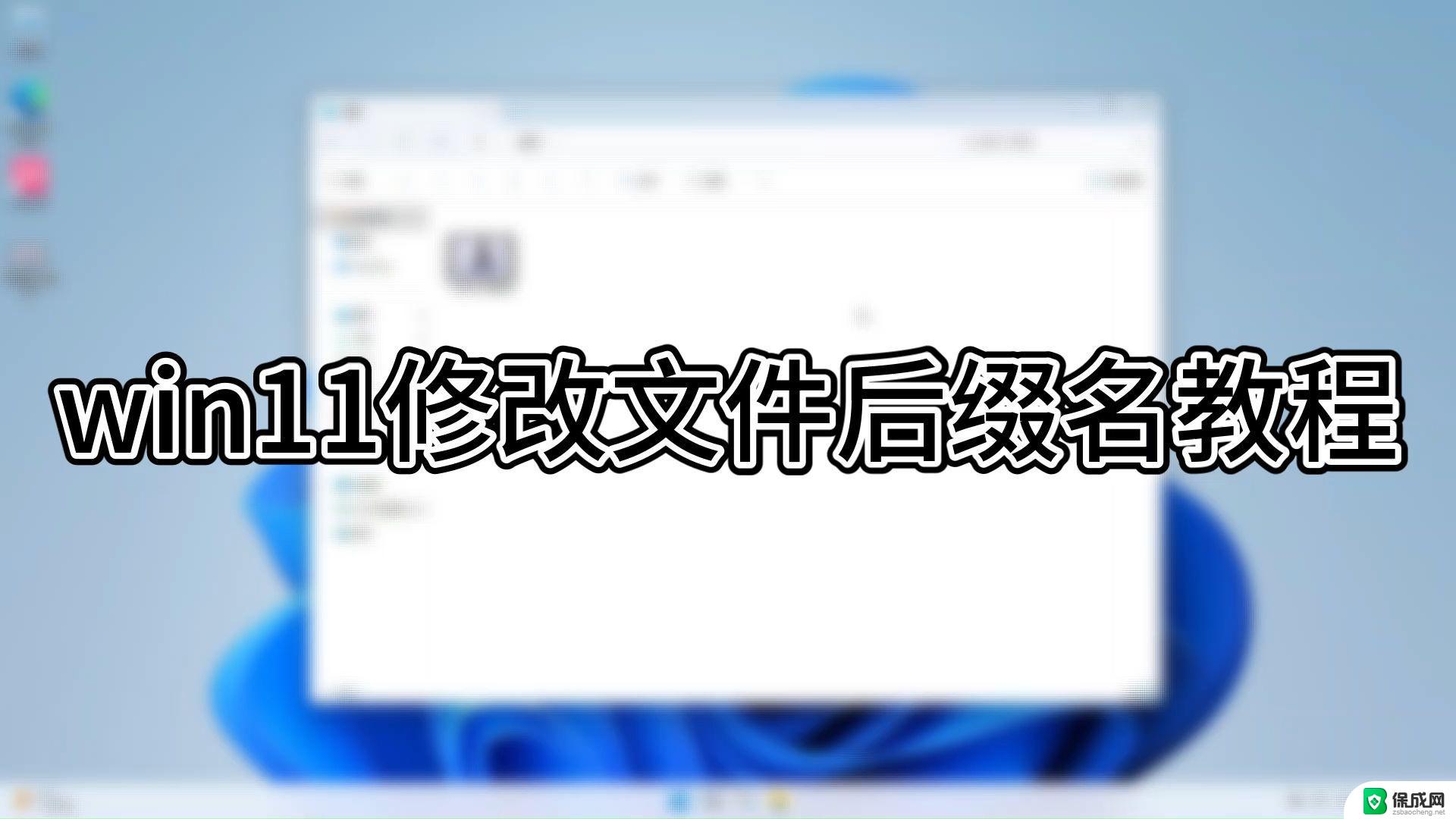 win11更改文本文件后缀 win11文件后缀更改教程
win11更改文本文件后缀 win11文件后缀更改教程2024-11-17
-
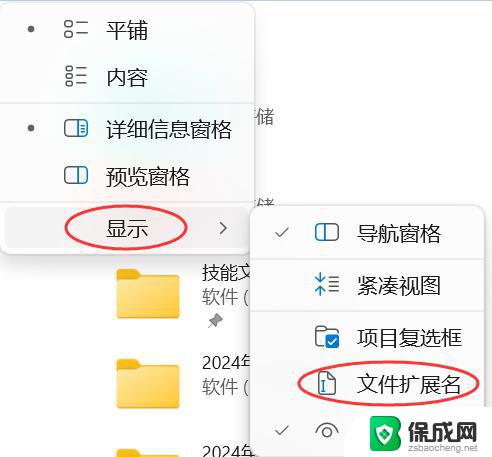 win11如何更改后缀更改类型 win11修改文件后缀的方法
win11如何更改后缀更改类型 win11修改文件后缀的方法2025-01-09
- 怎么改后缀win11 win11怎么批量改文件后缀
- win11文件显示文件类型 Win11文件类型后缀名显示设置方法
- win11可以修改用户名吗 Win11用户名修改方法图文教程
- win11怎么更改用户中的文件名为英文 Win11电脑c盘用户名字修改教程
- win11没有打开文件的权限 Win11显示无权访问文档的解决方法
- win11微软账号显示错误 Win11系统登陆microsoft账户提示错误怎么解决
- win11怎么设置桌面图标居中 Windows11桌面软件如何居中设置
- win11我的电脑 服务 win11系统服务打开方法
- win11微软输入法在哪里设置 win11输入法功能设置详解
- win11如何设置微软账户登录 Win11 Microsoft账户登录步骤
win11系统教程推荐
- 1 如何查询品牌笔记本的win11序列码 新买的电脑怎么查看配置和序列号
- 2 win11怎设置默认播放器 Win11默认播放器设置方法
- 3 win11笔记本插孔设置在哪 USB设置在哪个设置里面
- 4 win11把系统语言切换成英文 Win11 如何将中文系统更改为英文系统
- 5 win11弹出u盘在哪找 U盘在哪里能够打开
- 6 win11共享要密码 Win11共享文件夹访问需要账号密码怎么办
- 7 win11怎么关闭后台启动 Win11系统如何关闭应用自动启动
- 8 win11电脑硬盘内存怎么看 win11如何优化硬盘内存
- 9 win11如何设置cpu性能100% Win11 CPU性能全开方法详解
- 10 win11密钥即将过期 windows11许可证过期解决方案